MobiKin Transfer for Mobile (granskning): Överför data mellan Android-telefoner utan att skriva över
Dataöverföring är komplicerad när det gäller telefoner. Du kan flytta foton och videor tillräckligt enkelt, och ibland kan musik överföras också om det inte är DRM-skyddat men en telefon har mer än bara foton och media. Den har appar, kontakter, samtalsloggar, meddelanden och mer. De är inte enkla att kopiera, de är faktiskt nästan omöjliga att kopiera som foton och videor. Du behöver en app för jobbet och du kommer sannolikt att hitta en app som kan kopiera kontakter eller samtalsloggar. Meddelanden är lite svårare. Det enklaste sättet att överföra data mellan Android-telefoner är att använda en app på skrivbordet. Du kan ansluta telefonerna du vill överföra data mellan till skrivbordet och appen tar hand om allt.
Det enda problemet med att använda appar för att överföra data mellan Android-telefoner är att de mestadels är byggda för när användare köper en ny telefon. Målet med dessa appar är att hjälpa dig att ställa in en ny telefon så att den har allt som din gamla gjorde. För detta ändamål låter dessa appar inte dig behålla data i den telefon du överför data till, men det finns alltid undantag.
MobiKin Transfer för mobil är en dataöverföringsapp som kan klona data från en telefon till en annan men också låter dig selektivt flytta den till en annan telefon utan att skriva över befintliga data.MobiKin: Dataöverföring av Android-telefon
MobiKin Transfer för mobil kostar 49,95 dollar för en enda licens under ett år. I skrivande stund pågår en enorm affär och du kan få detta för endast $ 29,95. Det finns också en livslängdslicens som kostar 59,95 dollar, som i skrivande stund är tillgängliga för endast 39,95 dollar.
Den har också en provversion som kan överföra tio kontakter, tio loggposter och tio meddelanden. Det är perfekt för att testa appen och om du bestämmer dig för att köpa den och den inte fungerar som annonseras ger utvecklarna dig återbetalning inom trettio dagar efter köpet.
När det gäller funktioner har MobiKin ett enda syfte; överföra data. Det har ett död-enkelt gränssnitt som du enkelt kan lära dig och det kan vägleda dig genom de få behörigheter du behöver för att aktivera på din Android-telefon. Vad gäller Android-telefonen stöder MobiKin Android 4.4 och senare. Det kommer att inkludera de flesta telefoner som används idag
För att överföra data kommer MobiKin att installera MobiKin Android-appen på både källtelefonen och destinationstelefonen. Du kan ta bort appen senare när du har överfört data, men om du någonsin behöver överföra data igen kommer MobiKin desktop-klient att installera Android-appen till båda telefonerna.
Överför data mellan Android-telefoner
Kör MobiKin och anslut telefonen du vill överföra data från. Aktivera USB-felsökning på telefonen. Om du inte vet hur du aktiverar USB-felsökning kommer MobiKin desktop-app att vägleda dig.

När du har aktiverat USB-felsökning kommer MobiKin att ansluta till telefonen och läsa data från den. Det tar tid beroende på hur mycket data det finns att läsa. Upprepa för den telefon du vill överföra data till.
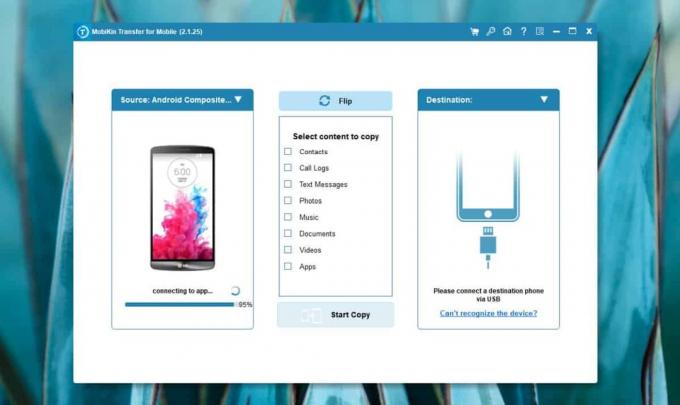
Generellt sett är den första telefonen du ansluter källtelefonen och den andra telefonen "Destination". Du kan klicka på 'Vänd' -knappen längst upp för att byta ut dem.
När du har sorterat käll- och destinationstelefonerna kan du använda kolumnen i mitten för att välja vad du vill överföra. Om du vill behålla data på destinationstelefonen, dvs. inte torka av den, se till att alternativet "Rensa data innan kopiering" inte är aktiverat längst ner på destinationstelefonen. Klicka på "Start Copy".

Den tid det tar för data att kopiera beror på mängden data som finns. Det kan också påverkas av den USB-standard som de två enheterna stöder, och den version av Android som de kör. Äldre enheter tar längre tid att läsa / skriva data.
Uppgifterna när de har kopierats kan inte skiljas från de data som redan fanns på telefonen. Du måste veta vilket meddelande, samtalsloggpost, kontakt etc. som inte fanns förut för att kunna välja det. Den kopierade informationen kommer att visas i standardapparna på destinationstelefonen. Om du till exempel har kopierat meddelanden från en gammal telefon till en ny kommer meddelandena att visas i standardmeddelanden-appen på destinationstelefonen.
Slutsats
MobiKin fungerar som annonserat men priset kan tyckas brant för vissa användare. Appens gränssnitt indikerar att den också kan överföra data mellan iPhones och andra iOS-enheter och du kan prova det men vi hade inte så mycket tur att få appen att känna igen en iOS-enhet. Du bör definitivt börja med provversionen om du tänker använda appen för en iOS-enhet.
Sök
Nya Inlägg
Focal (Beta) syftar till att vara en kameraapp för att styra alla [Android]
Jag är den första som säger att det finns lite i den här världen so...
Hur du inaktiverar en aktieapp på Android [Ingen rot]
Lagerappar, om användbara, välbyggda och korrekt utformade kan vara...
10 användbara tillägg för Firefox Android som du bör testa
Firefox användare har länge haft fantastiska funktioner på skrivbor...

![Focal (Beta) syftar till att vara en kameraapp för att styra alla [Android]](/f/f450d92be2ced5911746d32a9886b8c1.png?width=680&height=100)
![Hur du inaktiverar en aktieapp på Android [Ingen rot]](/f/af288ab3121f0ee19aa980063d4120f7.jpg?width=680&height=100)
